Conexión a un smartphone o tablet
- Preparación del smartphone
- Conexión a un smartphone a través de Wi-Fi
- Funciones principales de Camera Connect
- Mantenimiento de una conexión Wi-Fi cuando la cámara está apagada
- Cancelación del emparejado
Tras emparejar la cámara con un smartphone, podrá realizar las tareas siguientes.
- Establecer una conexión Wi-Fi utilizando solamente el smartphone ().
- Establecer una conexión Wi-Fi con la cámara aunque esté apagada ().
- Etiquetar geográficamente las imágenes con información GPS adquirida por el smartphone ().
- Controlar la cámara de manera remota desde un smartphone ().
Tras conectar la cámara a un smartphone mediante Wi-Fi, también puede hacer lo siguiente.
Preparación del smartphone
Activación de Bluetooth y Wi-Fi en un smartphone
Active Bluetooth y Wi-Fi desde la pantalla de ajustes del smartphone. Tenga en cuenta que el emparejamiento con la cámara no es posible desde la pantalla de ajustes de Bluetooth del smartphone.
Instalación de Camera Connect en un smartphone
En el smartphone con Android o iOS debe estar instalada la aplicación dedicada Camera Connect (gratuita).
- Utilice la versión más reciente del SO del smartphone.
- Camera Connect puede instalarse desde Google Play o App Store. También se puede obtener acceso a Google Play o App Store utilizando los códigos QR que aparecen al emparejar la cámara o conectarla mediante Wi-Fi a un smartphone.
Nota
- Para las versiones de sistema operativo compatibles con Camera Connect, consulte el sitio de descarga de Camera Connect.
- Es posible que las pantallas de ejemplo y otros detalles de esta guía no coincidan con los elementos reales de la interfaz de usuario después de actualizaciones del firmware de la cámara o actualizaciones de Camera Connect, Android o iOS.
Conexión a un smartphone a través de Wi-Fi
Si inicialmente aparece la pantalla [Le damos la bienvenida], indica que el smartphone y la cámara ya se han emparejado, así que vaya al paso 10.
-
Seleccione [OK].
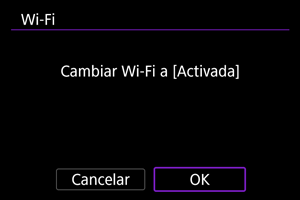
- Esta pantalla no se muestra si la configuración de Wi-Fi ya se ha ajustado en [Activ.].
-
Seleccione [Añadir dispositivo para conectar].
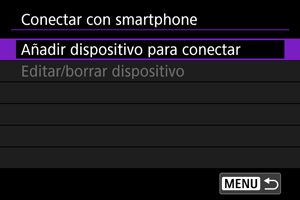
-
Seleccione [OK].
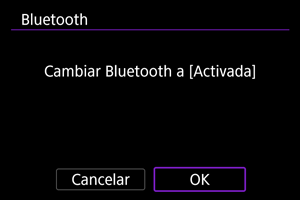
- Esta pantalla no se muestra si los ajustes de Bluetooth ya se han establecido en [Activ.].
-
Presione el botón
.
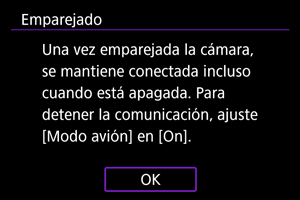
-
Inicie el emparejado.
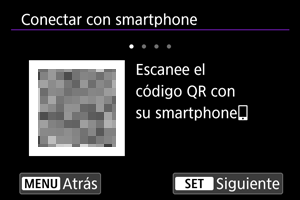
- Presione el botón
para iniciar el emparejamiento.
- Si Camera Connect no está instalada, escanee con el smartphone el código QR que se muestra en la pantalla, acceda a Google Play o App Store e instale Camera Connect; a continuación, presione el botón
para iniciar el emparejamiento.
- Presione el botón
-
Inicie Camera Connect.
- Siga las instrucciones de la aplicación para seleccionar la cámara para el emparejado.
-
Establezca una conexión Bluetooth.

- Cuando aparezca un mensaje en el smartphone, siga las indicaciones.
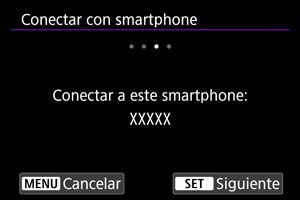
- Presione el botón
.
-
Complete el proceso de emparejado.

- Presione el botón
para finalizar el emparejamiento.

- Se muestra el nombre del dispositivo conectado.
- Presione el botón
Precaución
- No es posible conectar la cámara a dos o más smartphones al mismo tiempo a través de Bluetooth. Para cambiar a un smartphone diferente para la conexión Bluetooth, consulte Reconexión a través de Wi-Fi/Bluetooth.
- Tenga en cuenta que el nivel de batería de la cámara puede ser bajo la próxima vez que quiera usarla, ya que las conexiones Bluetooth consumen energía de la batería incluso si la cámara está apagada.
- Solución de problemas de emparejamiento
- Conservar en el smartphone registros de emparejamiento de cámaras emparejadas previamente impedirá emparejarlo con esta cámara. Antes de volver a intentar el emparejamiento, elimine los registros de emparejamiento de las cámaras previamente emparejadas desde la pantalla de ajustes de Bluetooth del smartphone.
-
Toque una función de Camera Connect.
- Para ver información detallada sobre las funciones de Camera Connect, consulte Funciones principales de Camera Connect.
- Toque una función de Camera Connect para iniciar una conexión Wi-Fi.
-
Confirme que los dispositivos están conectados mediante Wi-Fi.
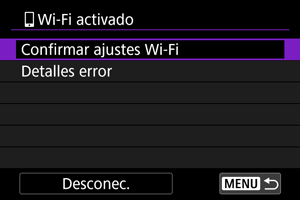
La conexión Wi-Fi con un smartphone está ahora completa.
- Para finalizar la conexión Wi-Fi, seleccione [Desconec.] en la pantalla [
Wi-Fi activado].
- La finalización de la conexión Wi-Fi cambiará la cámara a la conexión Bluetooth.
- Para volver a conectar, inicie Camera Connect y toque la función que vaya a utilizar.
Pantalla [ Wi-Fi activado]
Wi-Fi activado]
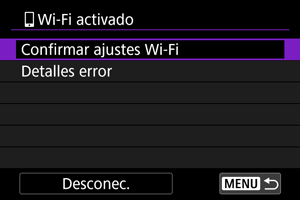
Funciones principales de Camera Connect
Imágenes en cámara
- Puede examinar, eliminar o clasificar imágenes.
- Puede guardar imágenes en un smartphone.
Disparo con visión directa remota
- Permite disparar de manera remota mientras se ve una imagen en directo en el smartphone.
Controlador remoto por Bluetooth
- Permite el control remoto de la cámara desde un smartphone emparejado mediante Bluetooth. (No disponible cuando se conecta mediante Wi-Fi).
- La desconexión automática se desactiva cuando se utiliza la función de controlador remoto por Bluetooth.
Configuración de la cámara
- Se pueden cambiar los ajustes de la cámara.
Puede comprobar otras funciones de la pantalla principal de Camera Connect.
Mantenimiento de una conexión Wi-Fi cuando la cámara está apagada
Puede usar un smartphone para examinar las imágenes de la cámara o realizar otras operaciones aunque la cámara esté apagada y siempre que esté emparejada con el smartphone mediante Bluetooth.
Si prefiere no permanecer conectado mediante Wi-Fi o Bluetooth a la cámara cuando esta esté apagada, ajuste [: Modo avión] en [On] () o ajuste [
: Ajustes de Bluetooth] en [Desac.] ().
Precaución
- Esta función no puede usarse si se restablecen los ajustes inalámbricos o se borra la información de conexión del smartphone.
Cancelación del emparejado
Para cancelar el emparejamiento con un smartphone, haga lo siguiente.
-
Seleccione [Editar/borrar dispositivo].

-
Seleccione el smartphone cuyo emparejamiento va a cancelar.
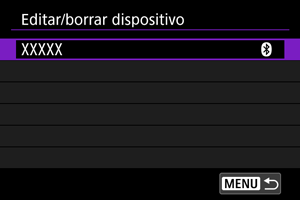
- Los smartphones emparejados actualmente con la cámara están etiquetados con [
].
- Los smartphones emparejados actualmente con la cámara están etiquetados con [
-
Seleccione [Borrar información de conexión].
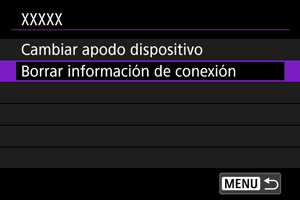
-
Seleccione [OK].
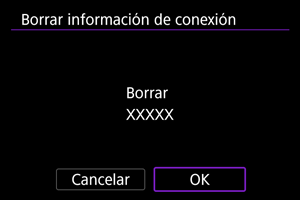
-
Borre la información de la cámara en el smartphone.
- En el menú de ajustes de Bluetooth del smartphone, borre la información de la cámara registrada en el smartphone.